UltraISO: Ustvarjanje zagonskega USB-pogona Windows 10
Nova različica operacijskega sistema Windows, ki bo, kot je znano, zadnja, prejela vrsto prednosti pred svojimi predhodniki. Ima novo funkcionalnost, postalo je primernejše za delo in postalo je lepše. Vendar, kot veste, za namestitev operacijskega sistema Windows 10 potrebujete internet in poseben zagonski računalnik, vendar vsi ne morejo privoščiti prenosa več gigabajtov (okoli 8) podatkov. Prav zaradi tega lahko z Windows 10 ustvarite zagonski USB-pogon ali zagonsko ploščo, tako da so datoteke vedno z vami.
UltraISO je program za delo z virtualnimi diski, diski in slikami. Program ima zelo široko funkcionalnost in se upravičeno šteje za enega najboljših na svojem področju. V njej bomo naredili naš bootable USB flash drive Windows 10.
Kako ustvariti zagonsko bliskovni pogon ali disk z operacijskim sistemom Windows 10 v sistemu UltraISO
Če želite ustvariti zagonski USB-pogon ali disk za Windows 10, najprej prenesite na uradna spletna stran sredstva za ustvarjanje medijev.
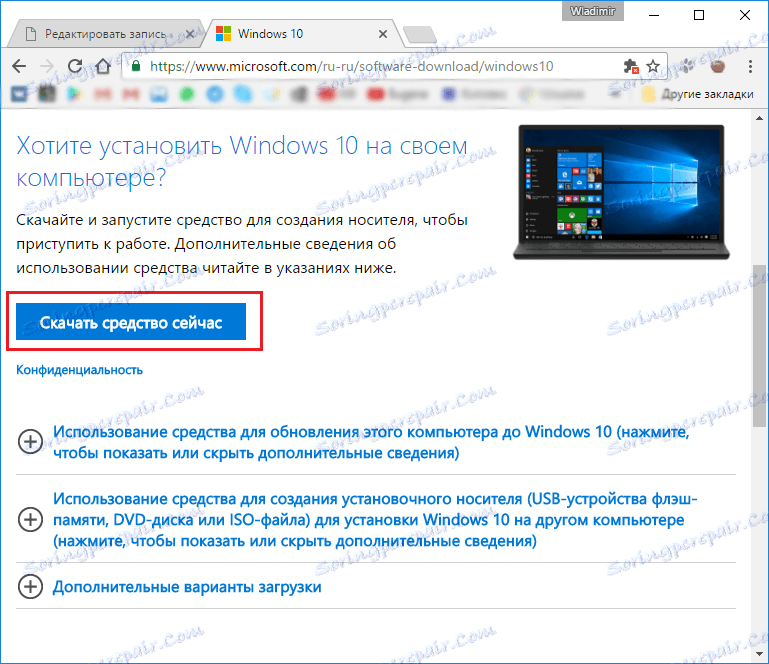
Zdaj zaženite, kar je bilo pravkar preneseno in sledite navodilom za namestitev. V vsakem novem oknu kliknite »Naprej«.
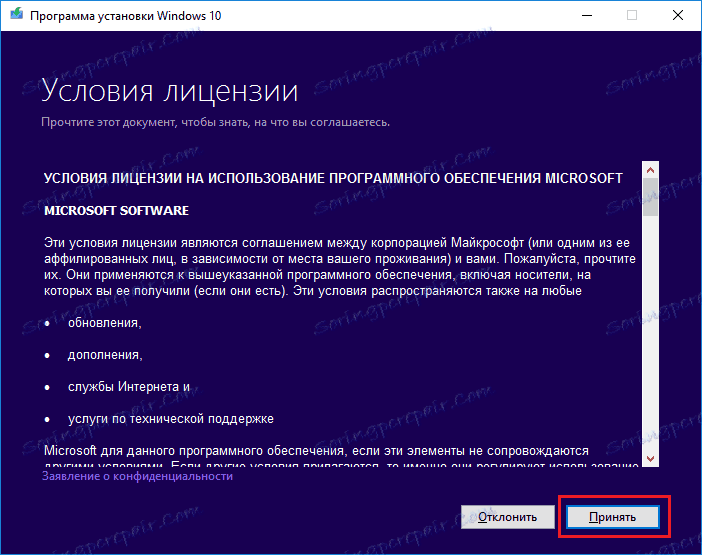
Po tem izberite "Ustvari namestitveni medij za drug računalnik" in znova kliknite gumb "Naprej".
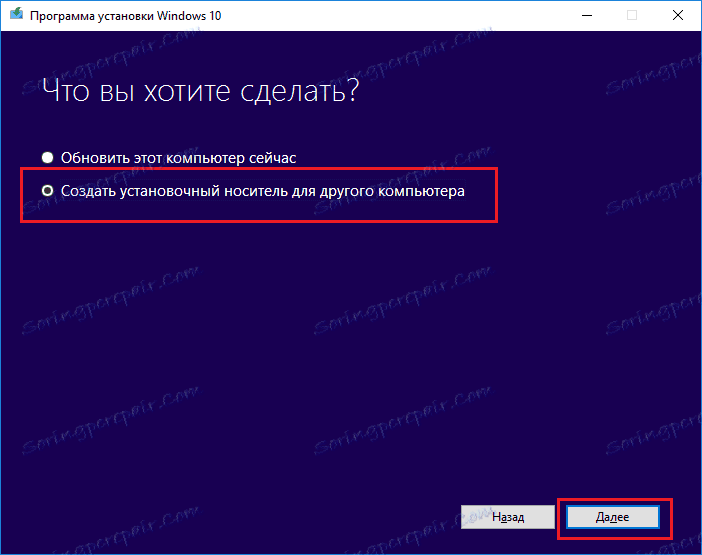
V naslednjem oknu izberite arhitekturo in jezik vašega prihodnjega operacijskega sistema. Če se nič ne da spremeniti, samo počistite polje »Uporabi priporočene nastavitve za ta računalnik«
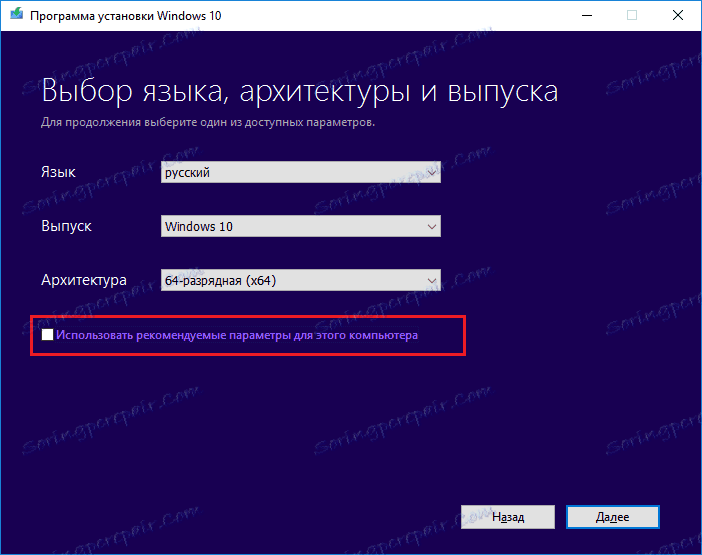
Nato vam bomo ponudili, da shranite Windows 10 na izmenljivi medij ali ustvarite datoteko ISO. Druga možnost nas zanima, saj UltraISO deluje s to vrsto datotek.

Potem določite pot do datoteke ISO in kliknite »Shrani«.
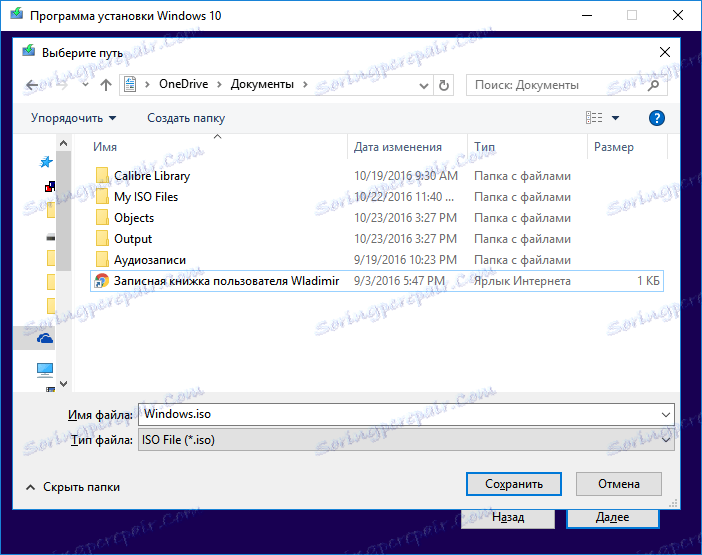
Po tem bo začel nalagati Windows 10 in ga shraniti v datoteko ISO. Samo počakajte, da se vse datoteke naložijo.

Zdaj, ko je operacijski sistem Windows 10 uspešno naložen in je shranjen v datoteko ISO, moramo odpreti preneseno datoteko v programu UltraISO.
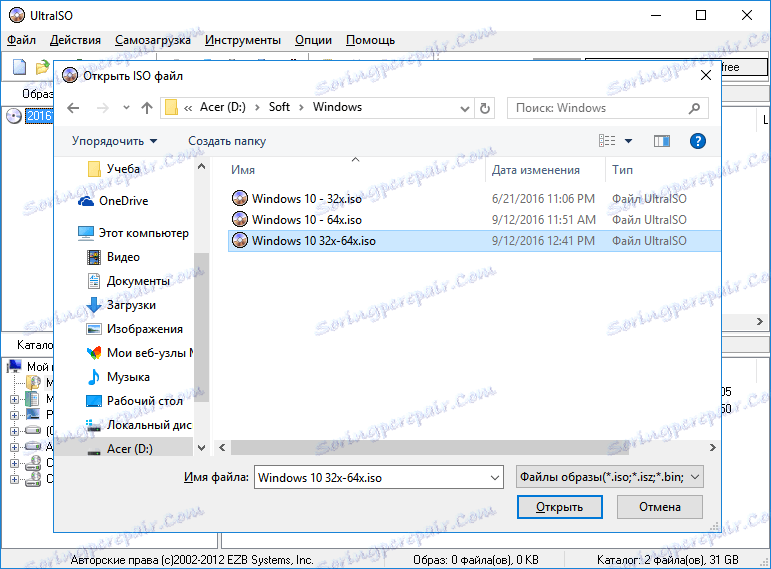
Po tem izberite postavko "Boot" in kliknite na "Burn the image of the hard disk", da ustvarite zagonski USB-pogon.

V pojavnem oknu izberite medij (1) in pritisnite zapis (2). Se strinjate z vsem, kar se bo pojavilo in potem počakajte, dokler snemanje ni končano. Med snemanjem se lahko pojavi napaka »Morate imeti skrbniške pravice«. V tem primeru morate pregledati ta članek:
Lekcija: " Reševanje problema UltraISO: imeti morate skrbniške pravice "
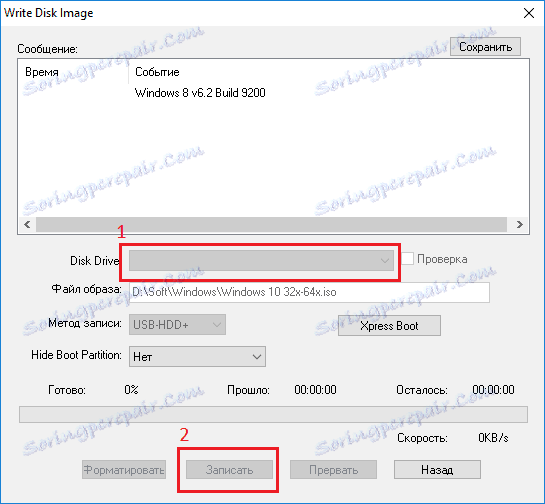
Če želite ustvariti zagonsko disketo Windows 10, morate namesto »Pisanje slike trdega diska« v orodni vrstici izbrati »Zapis CD-slike«.
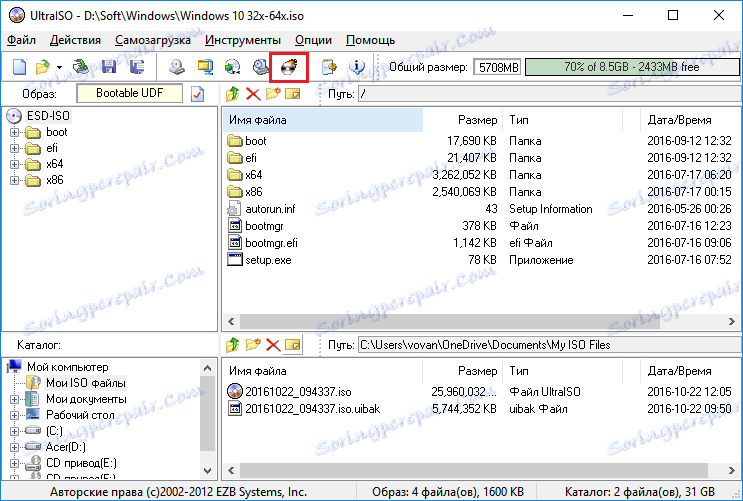
V oknu, ki se prikaže, izberite želeni pogon (1) in kliknite »Napiši« (2). Po tem počakamo, da se snemanje konča.
Seveda, poleg ustvarjanja zagonskega USB-pogona Windows 10, lahko ustvarite in zaganjate USB-pogon Windows 7, ki ga lahko preberete v članku na spodnji povezavi:
Lekcija: Kako narediti zagonsko bliskovno USB ključek Windows 7
To so tako preprosta dejanja, da lahko ustvarimo zagonsko disketo ali zagonsko USB-pogonsko okno Windows 10. Microsoft je spoznal, da vsi ne bodo imeli dostopa do interneta in posebej zagotovili ustvarjanje ISO slike, zato je to precej preprosto.